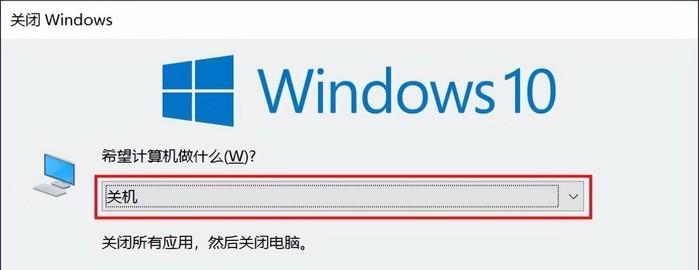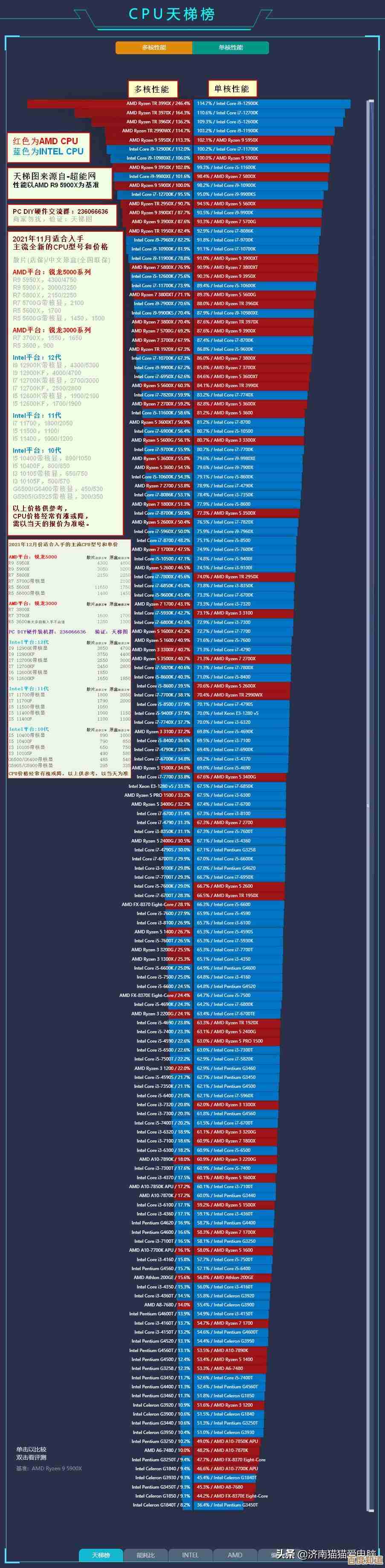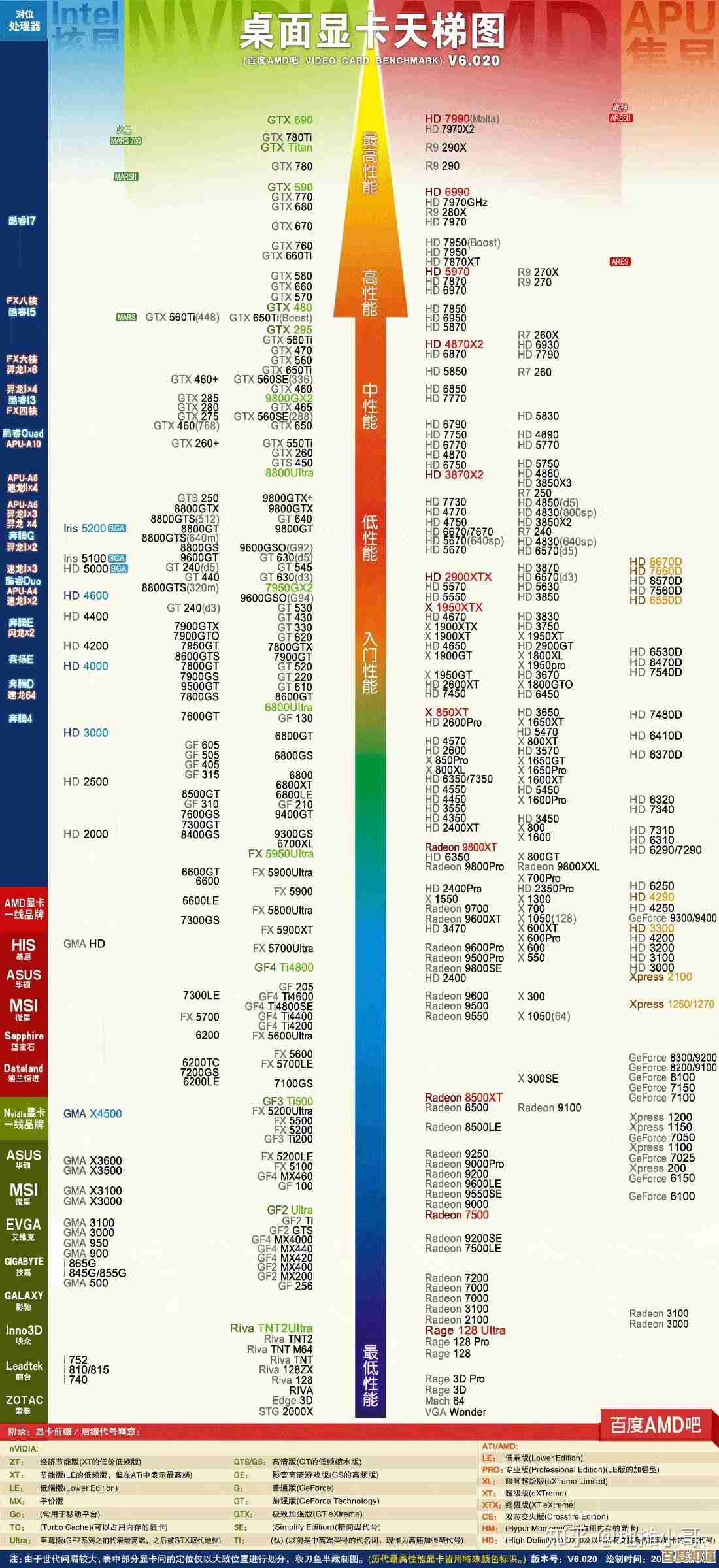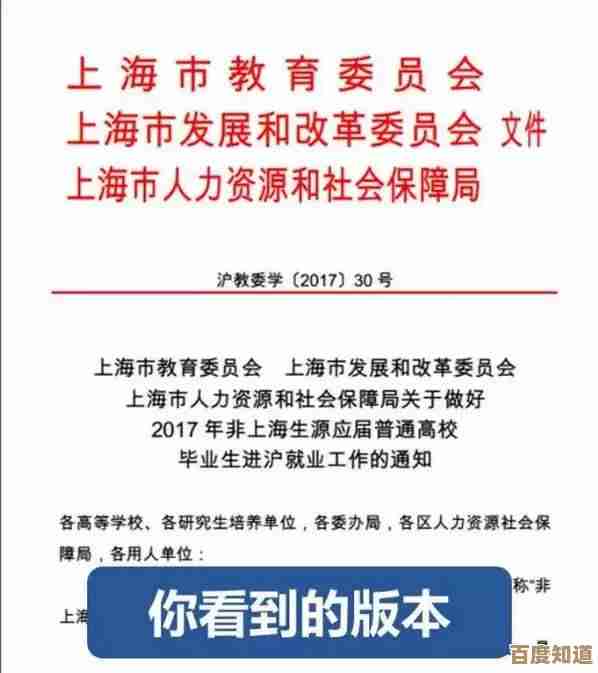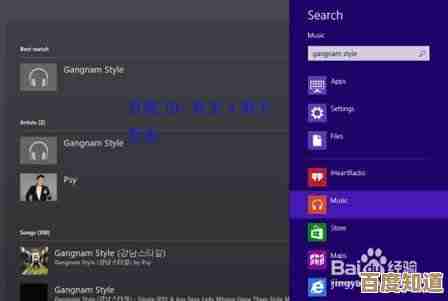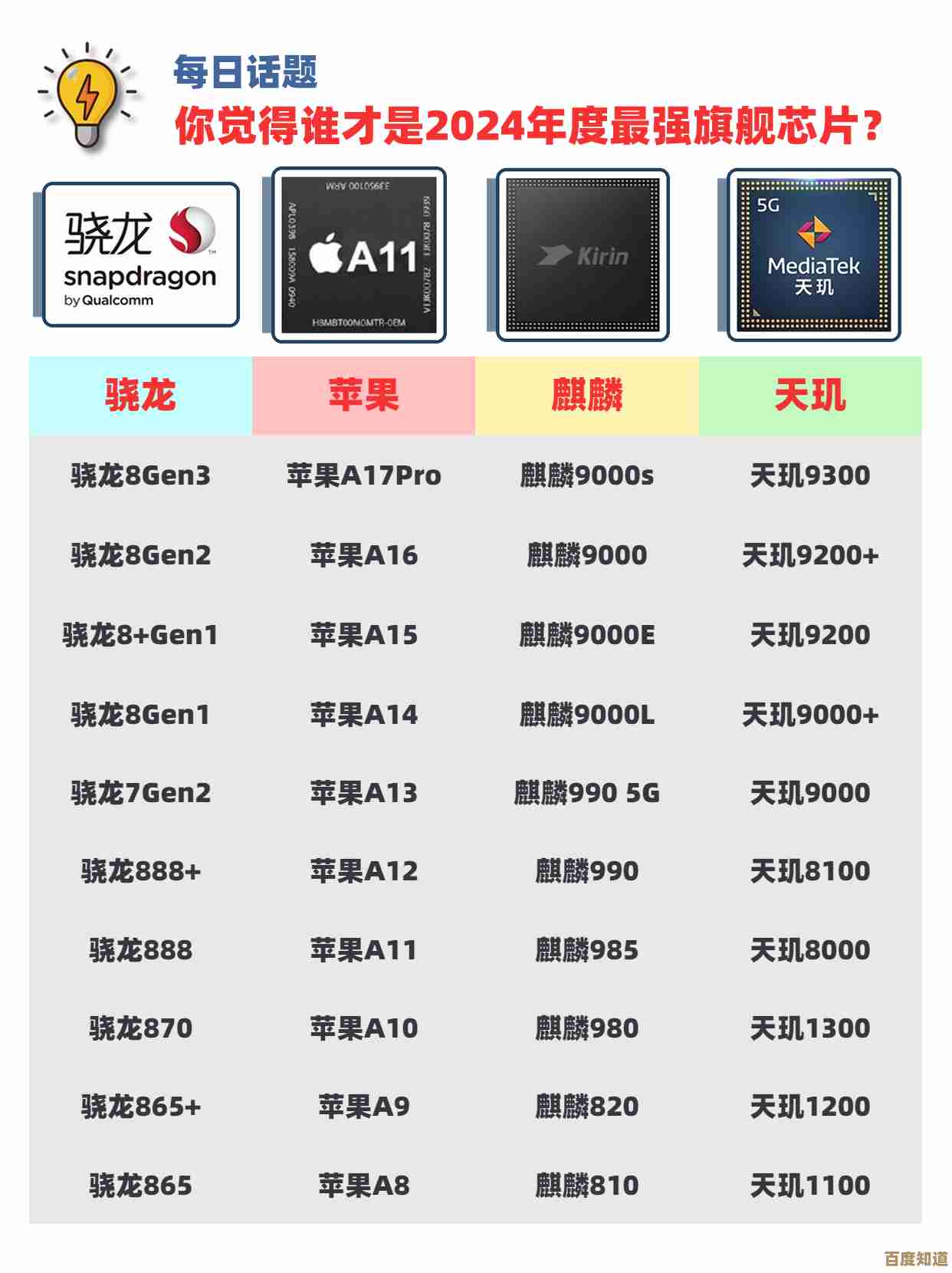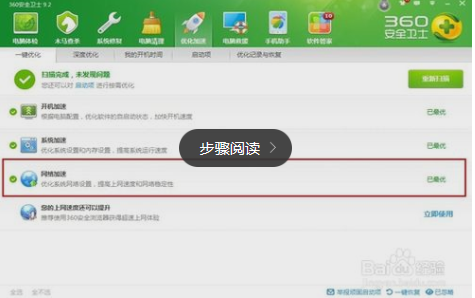快速掌握Win11桌面图标大小修改技巧,优化你的电脑操作界面
- 游戏动态
- 2025-10-28 05:30:13
- 1
微软官方支持文档及常见用户操作实践
最直接的方法就是用鼠标滚轮,你只需要在桌面的空白处点击一下,然后按住键盘上的 Ctrl 键不放,再滚动鼠标的滚轮,向上滚动是放大图标,向下滚动是缩小图标,你可以根据自己的喜好调整到合适的大小。
来源:Windows 11 右键菜单选项
另一个常用的方法是使用右键菜单,在桌面空白处点击鼠标右键,在弹出的菜单中找到“查看”选项,然后把鼠标移过去,你会看到三个选项:大图标、中等图标和小图标,直接点击你想要的尺寸,桌面图标就会立刻改变。
来源:Windows 11 辅助功能设置
如果你觉得用上面两种方法调整的图标还是不够大,可以试试辅助功能里的设置,点击开始菜单,打开“设置”,然后选择“辅助功能”,再找到“视觉效果”选项,里面有一个“桌面图标大小”的选项,你可以选择“大”、“更大”或“最大”,这个功能主要是为了视力不好的用户设计的,所以调整的幅度会更大一些。
小提示: 有时候桌面图标排列会乱,你可以在桌面右键菜单的“查看”里,勾选“将图标与网格对齐”,这样图标就会自动排列整齐了。

本文由海姝好于2025-10-28发表在笙亿网络策划,如有疑问,请联系我们。
本文链接:http://www.haoid.cn/yxdt/49274.html